Załóż sklep i:
- Wygodnie sprzedawaj w wielu kanałach, m.in. Allegro i OLX,
- Łatwo zmieniaj jego wygląd, dzięki gotowym szablonom,
- Zarządzaj sprzedażą z dowolnego urządzenia,
- Docieraj z ofertą do klientów przez blog i newsletter.
Chcesz sprawdzić, jak to działa? Przetestuj sklep Shoper od home.pl przez 14 dni za darmo.
CHCĘ PRZETESTOWAĆ SKLEP ZA DARMO
Szukasz innej platformy do sprzedaży w sieci? Poznaj więcej możliwości na otwarcie sklepu internetowego.
Edycja zawartości modułu suwak (tzw. slider) możliwa jest za pośrednictwem Panelu sklepu. Podczas modyfikacji modułu możesz zmienić wyświetlane grafiki promocyjne, rodzaj animacji lub format paginacji (tzw. stronnicowanie).
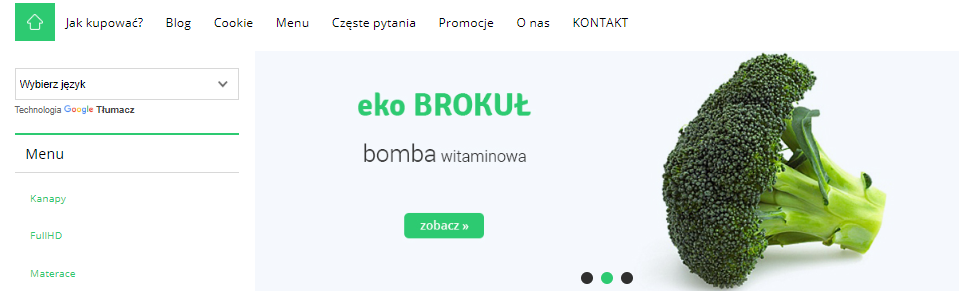
Aby zmienić zawartość modułu suwak/slider:
- Zaloguj się do Twojego Panelu sklepu Shoper.
- Kliknij tutaj, aby sprawdzić, jak się zalogować.
- Przejdź do opcji menu Wygląd i treści > Wygląd sklepu > Obecny szablon graficzny.

- Kliknij zakładkę Moduły, która znajduje się po lewej stronie ekranu.
- Kliknij zakładkę Strona główna, która znajduje się w górnej części ekranu. Jeśli korzystasz z dodatkowych układów, wybierz odpowiednio, np. Układ podstawowy, lista produktów, itp.. Dla każdego układu możesz utworzyć indywidualny slider. Jeśli nie posiadasz takiego modułu, kliknij Dostępne moduły a następnie dodaj moduł Slider.
Możesz skorzystać także z narzędzia Shoper Visual Editor. Informacje o tym, jak z niego korzystać, znajdziesz w Centrum Pomocy Shoper. - Kliknij opcję Edytuj, która znajduje się przy module o nazwie Slider (suwak).
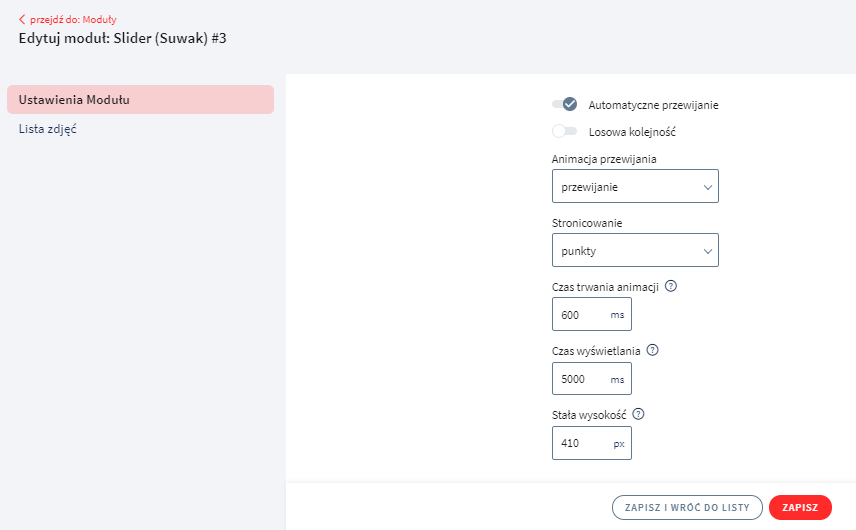
- Zmień ustawienia modułu według Twoich potrzeb. Po lewej stronie ekranu w zakładce Lista zdjęć możesz wgrać własne grafiki, które będą wyświetlane w zawartości modułu na stronie sklepu.
- Kliknij przycisk Zapisz, aby zapisać wszystkie wprowadzone zmiany w module.
Więcej rozwiązań
- Jak zarządzać ustawieniami filtracji produktów?
- Jak dodać przycisk „Lubię to” oraz moduł „LikeBox”?
- Automatyczne przewijanie produktów w modułach
- Jak dopasować wygląd sklepu?
- Jak dodać linki na stronę sklepu?